网页中使用图层
- 格式:ppt
- 大小:1.09 MB
- 文档页数:16

一、填空题1、Dreamweaver通过特有的行为、模板、(时间轴)等技术,使用户能够快速高效地创建各种网页,而不需要编写任何(代码)。
2、Fireworks是基于(RGB)模式的图像处理工具,其作品特别适合于(屏幕)输出。
3、Flash的电影是压缩的(矢量图形),因此可以在网上(高速)传输。
4、实现网页交互性的核心技术是(脚本语言)。
5、能够建立网页交互性的脚本语言有两种,一种是只在(服务器)端运行的语言,另一种在网上经常使用的语言是(客户)端语言。
6、Dreamweaver的站点管理器主要用于管理站点内的(文件)和(目录)。
7、确定站点的(主题)是建立网站时首先应该考虑的问题。
8、规划站点结构可以有两种方法,一种是按照文件的(类型)对文件进行规划,另一种是按照(主题)对文件进行规划,9、(首页)是用户登录网站后显示的第一个页面。
10、站点地图实际上是一个网站(架构图)。
11、创建内部超级链接,就是在同一个站点内的(不同页面)之间建立一定的(相互关系)。
12、锚点链接常用于包含大量(文本信息)的网页。
13、框架也称为(帧),它可以把浏览器窗口划分为若干个(区域)。
14 、使用框架有两个好处:一是可以用来(布置)页面,二是可以使页面具有(导航)功能。
15、在Dreamweaver中运用图层可以制作出(层次清晰)的页面。
16、在Dreamweaver中可以使用(嵌套)的方法将多个图层组合在一起。
17、时间线通过在不同的时间改变(层)的位置、大小、(可见性)和叠放顺序等来创建动画。
18、时间线不能直接控制页面的(对象),它控制的放置这些对象的(层)。
19、利用时间线做动画,要使动画做曲线运动,首先必须在(适当)的位置加入(关键帧)。
20、行为是Macromedia预置的JavaScript(程序库),他帮助用户自动生成JavaScript(脚本),似的网页制作人员可以不用(编程)而实现一些程序动作。
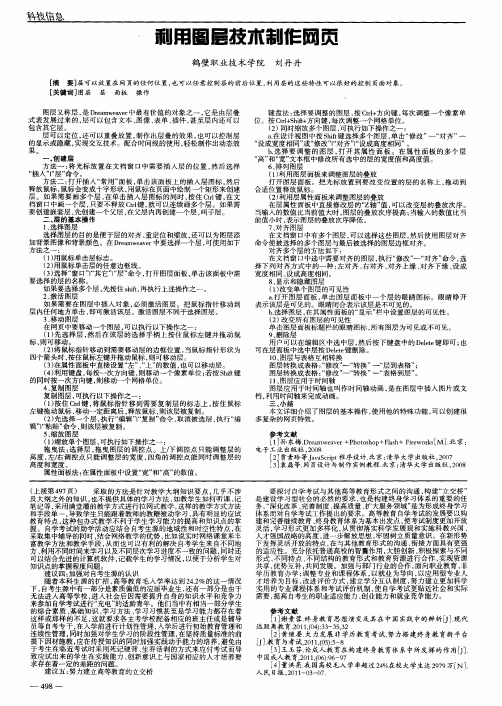


探究Photoshop在网页制作中的运用一、图片处理在网页制作中,图片的处理是至关重要的。
Photoshop提供了丰富的图片处理功能,可以对图片进行裁剪、调整大小、修饰、蒙版等操作。
这些功能可以帮助网页设计师对图片进行精细的处理,使其更好地适应网页的布局和风格。
Photoshop还提供了各种滤镜和特效,可以让图片呈现出更加生动和吸引人的效果。
在网页设计中,通常需要将图片按照一定的比例和尺寸进行裁剪和调整。
Photoshop的“裁剪工具”和“变换工具”可以帮助设计师轻松地完成这些操作。
Photoshop还提供了各种修饰工具,如画笔、橡皮擦、修复工具等,可以对图片进行润色和修饰,使其更加吸引人。
二、设计布局Photoshop的“矢量工具”和“形状工具”可以绘制各种图形和线条,用来设计网页的布局和元素。
图层功能可以帮助设计师对不同元素进行分层管理,使其更加清晰和易于编辑。
Photoshop还提供了丰富的色彩和样式选择,可以让设计师根据需求对网页的颜色和风格进行调整。
三、切片和导出在完成网页的静态效果图后,通常需要将其切片并导出为网页所需的各种图片和元素。
Photoshop提供了“切片工具”和“导出功能”,可以帮助设计师轻松地完成这些操作。
四、配合其他设计软件除了以上功能和应用,Photoshop还可以与其他设计软件进行配合,如Illustrator、Dreamweaver等。
在网页制作中,通常需要进行矢量图形的绘制和网页代码的设计。
Illustrator可以帮助设计师完成矢量图形的设计,而Dreamweaver可以帮助设计师进行网页代码的编辑和管理。
Photoshop与这些软件的配合可以帮助设计师更加高效地完成网页制作工作。
总结在网页制作中,Photoshop扮演着非常重要的角色。
它不仅可以用来处理图片,还可以设计网页的整体布局和风格。
它还可以帮助设计师轻松地完成切片和导出等操作。
与其他设计软件的配合更使其在网页制作中更加得心应手。


网页切图规范网页切图规范是指在设计师完成网页设计后,前端工程师切分图层并进行代码实现的一种规范。
它主要包括图层切割、命名、导出、优化等方面的规定,旨在规范化切图流程,提高工作效率和代码质量。
以下是一份网页切图规范,共计1000字。
一、图层切割1. 根据设计稿,将整个页面切割为一层层的图层。
每个图层对应一个HTML元素,图层之间不要重叠或交叉。
图层的位置和尺寸应与设计图一致,确保切出来的图层能准确匹配后续的布局和样式。
2. 图层之间的距离应保持一致,通过对齐工具进行调整。
确保对其方式一致,例如使用“顶部对齐”、“水平居中”等。
二、命名规范1. 图层命名应简洁明确,能够准确描述图层的内容和作用。
避免使用中文、拼音或无意义的命名,应使用英文或数字进行命名。
2. 图层的命名应采用小驼峰式命名法,首字母小写,每个单词首字母大写。
例如,一个导航栏图层的命名可以是“navigationBar”。
3. 如果一个图层有多个状态或不同变种,可以在命名中使用“_”或“-”进行分隔。
例如,一个按钮图层的命名可以是“btn_default”或“btn-hover”。
三、导出规范1. 只导出需要的图层,避免导出重复、隐藏或不需要的图层。
优先导出单独的图片文件,如果有多个图层组成的图形,可以将其合并为一张图片进行导出。
2. 导出的图片应尽量使用透明背景,如果没有透明背景,应与页面背景色保持一致。
3. 图片的格式选择应根据需要进行适当调整。
一般情况下,可以使用PNG格式,有需要时可以使用JPEG格式。
四、优化规范1. 图片应进行适当的压缩和优化,以减小文件体积。
可以使用图片压缩工具(如TinyPNG)对图片进行压缩,确保图片在保持清晰度的前提下尽量减小文件大小。
2. 尽量使用CSS3的效果代替图片,以减少页面的加载时间和请求次数。
例如,使用CSS3的渐变、圆角等效果,替代制作图片。
3. 优化CSS代码,将重复的样式合并,使用缩写等方式减小CSS文件大小。
Photoshop 网页设计智能图层智能对象是包含栅格或矢量文件(如Photoshop或Illustrator文件)中的图像数据图层,就是说在对智能对象添加了其他编辑命令后,还可以保留图像的源内容及其所有原始特性,而不会对图层内容进行破坏性的编辑。
智能对象功能拓宽了该软件编辑图像的能力,它保证了对图像的无损编辑。
1.创建智能对象在Photoshop中,对栅格图像进行旋转、缩放等变换操作时容易产生锯齿,如果需要缩放图像,而又担心缩放的结果会对图像的原始数据造成损失。
如果在进行操作之前,将对象转换为智能对象,即可不必担心会丢失图像的原始数据。
创建智能对象,可以先选中图层,然后执行【图层】|【智能对象】|【转换为智能对象】命令,或者右击该图层,选择【转换为智能对象】命令,即可将其创建为智能对象图层。
此时,在【图层】面板中,智能对象图层的缩览图上会显示出图标,如图1-19所示。
图1-19 创建智能对象2.进行非破坏编辑当普通对象转换为智能对象后,对其进行变换各操作时,可以保留图像的原始数据。
例如,将“图层1”中的对象比例放大150%,可以看到图像已经开始模糊,如图1-20所示。
图1-20 放大智能对象这时双击“图层1”缩览图,将打开一个对话框。
然后单击【确定】按钮,会弹出一个新文档。
该文档为“图层1”的原始文件,可以看到,图层中的内容保持着原始的大小,并没有产生任何变化,如图1-21所示。
这就是智能对象在保护栅格图像原始数据方面的强大功能。
图1-21 查看智能对象的原始数据3.自动更新实例在Photoshop中,可以给智能对象应用图层样式、混合模式、变形等特殊效果。
当编辑过源数据后,Photoshop将基于源数据重新渲染复合数据,即使用编辑过的内容更新图层。
如果当前智能对象包含多个副本,则编辑一个智能对象图层即可更新该智能对象的多个实例。
例如,将智能图层拖到【图层】面板底部的【创建新图层】按钮上,复制多份。
如何利用Adobe Photoshop软件进行网页设计和界面制作随着互联网的发展,网页设计和界面制作成为了一门热门的技能。
Adobe Photoshop软件作为设计师们的首选工具之一,其强大的图像处理功能和灵活的界面设计能力使其成为网页设计师们的必备利器。
本文将从基础入手,介绍如何利用Adobe Photoshop软件进行网页设计和界面制作的方法和技巧。
一、了解Adobe Photoshop软件的基础知识在使用Adobe Photoshop软件进行网页设计和界面制作之前,首先要熟悉软件的基本操作和功能。
掌握基础知识可以提高工作效率,同时也为后续深入学习打下坚实基础。
1. 掌握图层的使用:图层是Adobe Photoshop软件中最基本也是最重要的概念之一。
了解如何创建、管理和编辑图层,以及如何使用图层样式和蒙版等功能,对于进行网页设计和界面制作非常重要。
2. 学会使用工具栏:Adobe Photoshop软件提供了丰富的工具,如移动工具、选择工具、画笔工具等。
熟练掌握这些工具的使用方法,能够更好地处理图像,实现所需的效果。
3. 熟悉面板的功能:Adobe Photoshop软件中有多个面板,如色彩面板、图层面板、样式面板等。
了解这些面板的功能和使用方法,可以更方便地管理和操作图像。
二、进行网页设计的技巧网页设计是Adobe Photoshop软件的主要应用之一。
通过合理运用设计技巧,可以制作出美观、易用的网页。
1. 设计网页布局:首先,确定网页的整体布局。
可以使用基本的线框图或者设计稿进行参考,然后在Adobe Photoshop软件中创建相应的图层和图像,通过拖拽和调整图层位置来实现布局。
2. 选择合适的配色方案:色彩是网页设计中至关重要的要素之一。
选择合适的配色方案可以提高网页的美观度和用户体验。
在Adobe Photoshop软件中,可以使用色彩面板来选择和调整颜色。
3. 使用空白区域和间距:合理利用空白区域和间距可以提升网页的可读性和整体效果。
Photoshop 网页设计图层样式应用技巧Photoshop中的图层样式类似于模板一样,可以重复使用。
也可以像操作图层一样对其进行调整、复制、删除等操作。
还可以对图层样式进行缩放效果。
因此,掌握图层样式的应用技巧,将会给用户的设计创作带来很大的方便和灵活性,也可以大大提高设计创作的工作效率。
1.应用预设样式Photoshop的【样式】面板中自带了各种各样的图层样式效果,其中还预设了符合网页效果的图层样式。
只要选中图像所在图层后,单击该面板中的某个样式,即可为其添加相关的样式效果,如图1-40所示。
2.复制与转移样式在进行图形设计过程中,经常遇到多个图层可以使用同一个样式,或者需要将已经创建好的样式,从当前图层移动到另外一个图层上去。
这样的操作在【图层】面板中,通过按住功能键,即可轻松完成。
当需要将一个样式效果转移到另外一个图层中时,只要拖动样式到另一个图层中,即可将样式转移到另一个图层中,如图1-41所示。
图1-41 转移样式当需要将样式效果从一个图层复制到另一个图层中,只需按住Alt键同时拖动到另一个图层中即可,如图1-42所示。
当不需要样式列表中其中一个或多个效果时,用户可以在【图层】面板中拖动不需要的效果到【删除图层】按钮上,将其删除。
图1-42 复制样式3.缩放样式效果在使用图层样式时,有些样式可能已针对目标分辨率和指定大小的特写进行过微调,因此,就有可能产生应用样式的结果与样本的效果不一致的现象。
如图1-43所示,图中带有图层样式的图像,经过复制与缩小图像后,发现图层样式并没有随之缩小。
图1-43 缩小副本后样式的效果这里,就需要单独对效果进行缩放,才能得到与图像比例一致的效果。
选择所复制的图层,执行【图层】|【图层样式】|【缩放效果】命令,打开【缩放图层效果】对话框,并设置样式的缩放比例,此时即可在图像中观察到缩放后的效果,如图1-44所示。
图1-44 缩放图层样式后的效果4.将样式创建为图层为图层内容添加了样式后,用户也可以将图层样式转换为图像图层,然后通过绘画、应用命令或滤镜来增强效果。
photoshop网页版Photoshop网页版概述:Photoshop是一款著名的图像编辑软件,被广泛用于各种设计领域。
为了满足用户的需求,Adobe公司推出了Photoshop网页版,使用户能够在浏览器中直接使用Photoshop进行图像编辑和设计工作。
本文将介绍Photoshop网页版的功能、优势、使用方法以及对于不同用户群体的适用性。
功能:Photoshop网页版提供了大部分传统版Photoshop的功能,包括图像裁剪、调整颜色和对比度、添加文本、图层管理和滤镜等。
用户可以在浏览器中直接打开并使用这些功能,而无需下载和安装软件。
此外,Photoshop网页版还提供了与其他Adobe产品的集成,如Adobe Stock,使用户可以直接访问和使用高质量的图像素材。
优势:与传统版Photoshop相比,Photoshop网页版有以下几个优势。
首先,无需下载和安装软件,用户只需要一个支持现代浏览器的设备即可使用,这大大方便了用户的使用体验。
其次,Photoshop网页版与其他Adobe产品的紧密集成,为用户提供了更加便捷的工作流程。
最后,由于其基于云端技术,用户可以方便地在不同设备和操作系统上使用Photoshop,且可以实时保存和同步文件,确保工作的连贯性和安全性。
使用方法:使用Photoshop网页版非常简单。
首先,用户需要在浏览器中打开网页版Photoshop的链接,并登录自己的Adobe账号。
然后,用户可以上传自己的图像或选择一个预设模板开始工作。
接下来,用户可以使用各种工具来编辑和修改图像,如画笔、调整颜色、添加滤镜等。
完成编辑后,用户可以选择保存文件到Adobe云端存储空间或者下载到本地设备。
适用性:Photoshop网页版适用于各种不同的用户群体。
对于初学者而言,Photoshop网页版提供了一个友好的界面和易于上手的操作方式,帮助他们快速入门图像编辑和设计。
对于专业设计师和摄影师来说,Photoshop网页版的功能十分强大,可以满足他们对于高质量图像编辑的需求。